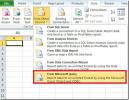Kuidas seada akadeemiliseks tööks Microsoft Wordis topelt reavahet
Reavahe Microsoft Wordis on seatud 1-le. 1 näib olevat väga ebamäärane mõõt, kuna sellega ei kaasne ühtegi ühikut. Vaike ridade vahe on teatud protsent fondi suurusest. See on dünaamiline, st mida väiksem on fondi suurus, seda vähem on ridade vahel ruumi, isegi kui reavahe on 1. Kui suurendate fondi suurust, suureneb samamoodi ka ridadevaheline ruum. Vaikimisi reavahe muudab dokumendi hõlpsasti loetavaks, kui peate dokumendi esitama kuskil täpsustatud kohas vormindamise standardid, peate võib-olla muutma reavahe. Akadeemiline töö nõuab tavaliselt kahekordset reavahet. Nii saate määrata lõigu, ühe dokumendi ja kõigi Microsoft Wordis loodud dokumentide vaikeseadeteksti järgmiselt.
Topeltreavahetus Microsoft Wordis
Ridade vahekauguse saab seada lõigu ja dokumendi alusel. Kui peate konkreetsete vormindamisreeglite järgi looma palju dokumente, saate muuta Wordi vaike ridade vahekaarti.
Punktivahemiku reavahe
Avage Word ja valige lõik, mille jaoks soovite reavahe kahekordistada. Minge vahekaardil Avaleht tööriistakomplekti Lõige klõpsake nuppu, mille jooned ja nooled näitavad selle kõrval üles ja alla. See asub täitmistööriista kõrval. Avanenud menüüst valige suvand 2.0, et saada selle lõigu jaoks topelt reavahe.

Dokumendi rea vahe
Klõpsake vahekaardil Avaleht ja klõpsake uuesti reavahe nuppu. Seekord valige menüüst Line Spacing Options. See avab lõigu akna. Minge vahekaardil Taane ja vahed jaotisse Tühik ja avage rippmenüü Ridade vahe. Valige loendis suvanditest Double ja klõpsake allosas nuppu Set as Default.
Näete viiba, milles küsitakse, kas soovite vaikimisi rakendada kehtivale dokumendile või kõigile Microsoft Wordi failidele. Valige suvand rakenda selle dokumendi jaoks. Ridade vahe kogu sisestatud, hiljem sisestatud või kleebitud teksti korral kahekordistub.

Topeltjoone vaikeväärtus
Topeltreavahe määramiseks suvalises dokumendis, mille loote Microsoft Wordis, avage suvaline Wordi fail ja minge vahekaardile Avaleht. Klõpsake tööriistaribas Lõige ridade vahe nuppu ja valige menüüst Line Spacing Options. Minge avanevas lõiguaknas vahekaardile Taane ja vahed. Avage jaotises Spacing rippmenüü Line Spacing ja valige „Double”. Klõpsake nuppu Set as Default ja valige avanevas aknas suvand 'Kõik dokumendid, mis põhinevad mallil Normal.dotm'.
otsing
Viimased Postitused
PDF-dokumendi loomine Windows 7 versioonist Microsoft Word 2010
Kas soovite luua Windows 7-s PDF-dokumendi või teisisõnu, kas soovi...
Importige MS Accessi andmebaas rakendusse Excel 2010, kasutades MS Query
Microsoft Query on üks populaarsemaid tehnikaid andmete importimise...
Kaardistage kohalik draivikiri SkyDrive'i kasutamiseks Office 2010 abil
Koos sujuv integratsioon SkyDrive'i versiooniga Office 2010, saate ...